Introduction
Ce document décrit comment déployer des réseaux de couche 2 disjoints en amont des interconnexions de fabric en mode géré Intersight.
Conditions préalables
Exigences
Cisco vous recommande de prendre connaissance des rubriques suivantes :
- Compréhension de base des réseaux disjoints de couche 2.
- Compréhension de base de la configuration d'un domaine UCS en mode géré Intersight.
Composants utilisés
- Mode géré Intersight
- 6454 Fabric Interconnect
- Micrologiciel 4.2.1g
The information in this document was created from the devices in a specific lab environment. All of the devices used in this document started with a cleared (default) configuration. Si votre réseau est en ligne, assurez-vous de bien comprendre l’incidence possible des commandes.
Informations générales
Couche 2 disjointe (DL2)
Des réseaux de couche 2 disjoints sont nécessaires si vous disposez d'au moins deux clouds Ethernet qui ne se connectent jamais, mais auxquels des serveurs ou des machines virtuelles situés dans le même domaine Cisco UCS doivent accéder.
Ils sont également requis dans un environnement multilocataire si les serveurs ou les machines virtuelles de plusieurs clients sont situés dans le même domaine Cisco UCS et qu'ils doivent accéder aux réseaux L2 pour les deux clients.
Diagramme du réseau
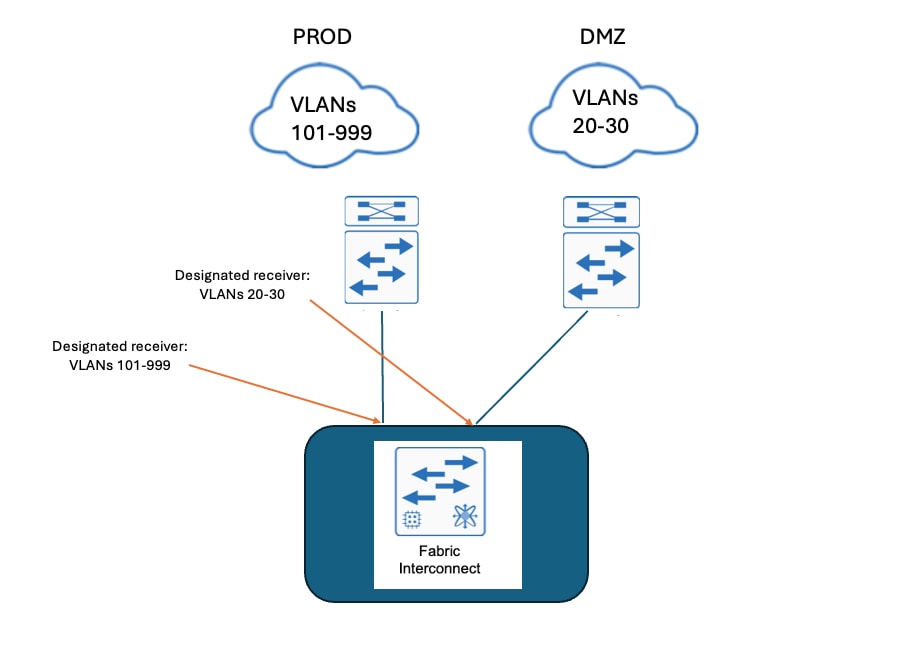
Configurer
Étape 1. Créer une politique VLAN qui inclut tous les VLAN
Remarque : cela inclut nos VLAN de production appelés PROD et nos VLAN de zone démilitarisée appelés DMZ qui doivent être présents dans l'environnement.
Accédez à Policies > Create Policy > VLAN.
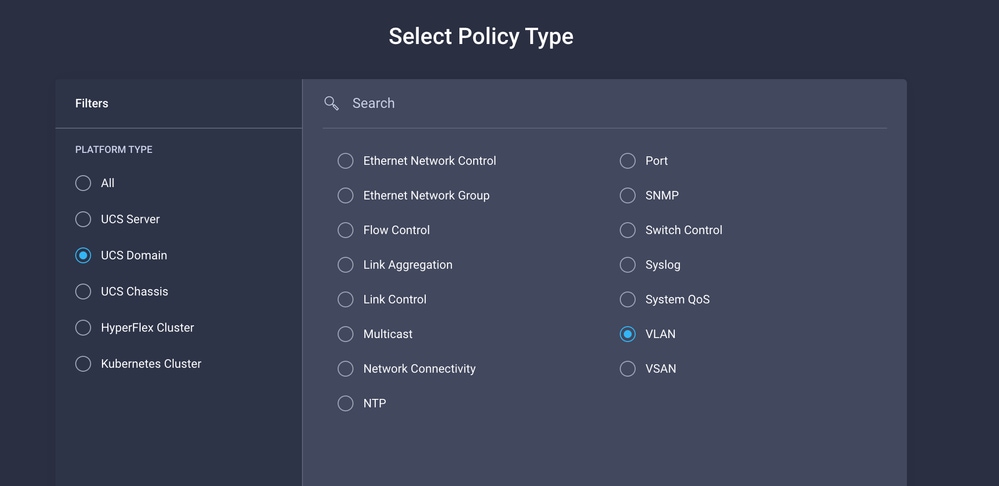
Créez un nom et cliquez sur Next.
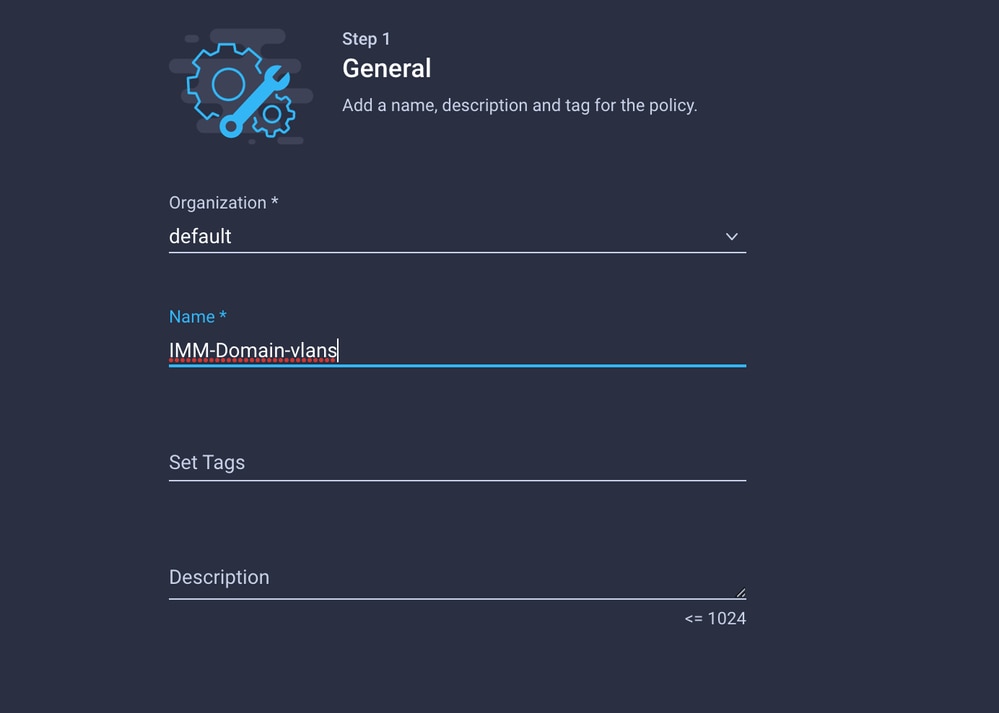
Cliquez sur Add VLAN.
Lorsque vous ajoutez le VLAN ou la plage de VLAN pour le réseau PROD/DMZ, assurez-vous de laisser la case à cocher Auto Allow on Uplinks décochée et d'ajouter une stratégie de multidiffusion. Cela permet de s’assurer que ces VLAN peuvent être disjoints et affectés à des ports ou des canaux de port spécifiques ultérieurement.
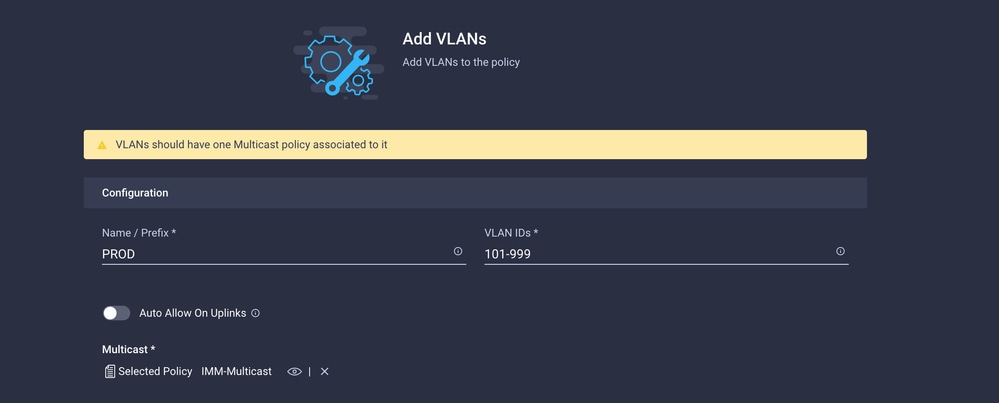
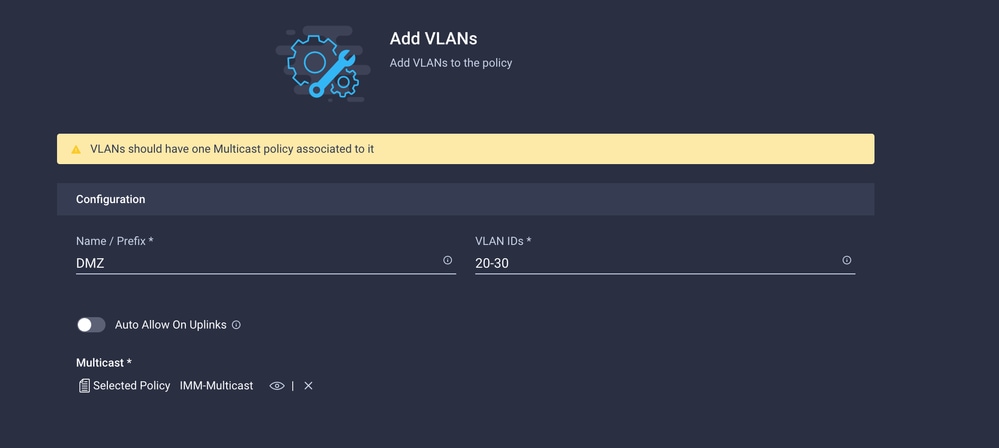
Une fois terminé, cliquez sur Add pour ajouter les VLAN à la stratégie VLAN et cliquez sur Create.
Étape 2. Créer une stratégie de groupe réseau Ethernet
Cette stratégie est utilisée pour attribuer le groupe de VLAN à des liaisons ascendantes spécifiques.
Accédez à Policies > Create Policy > Ethernet Network Group.
Le premier groupe de VLAN est destiné à la liaison ascendante de production.
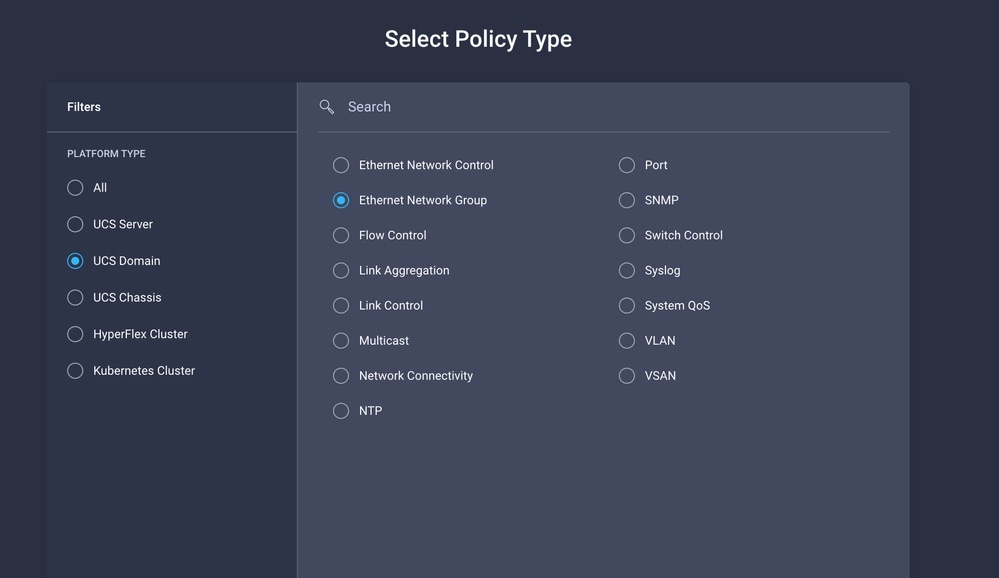
Créez un nom et cliquez sur Next.
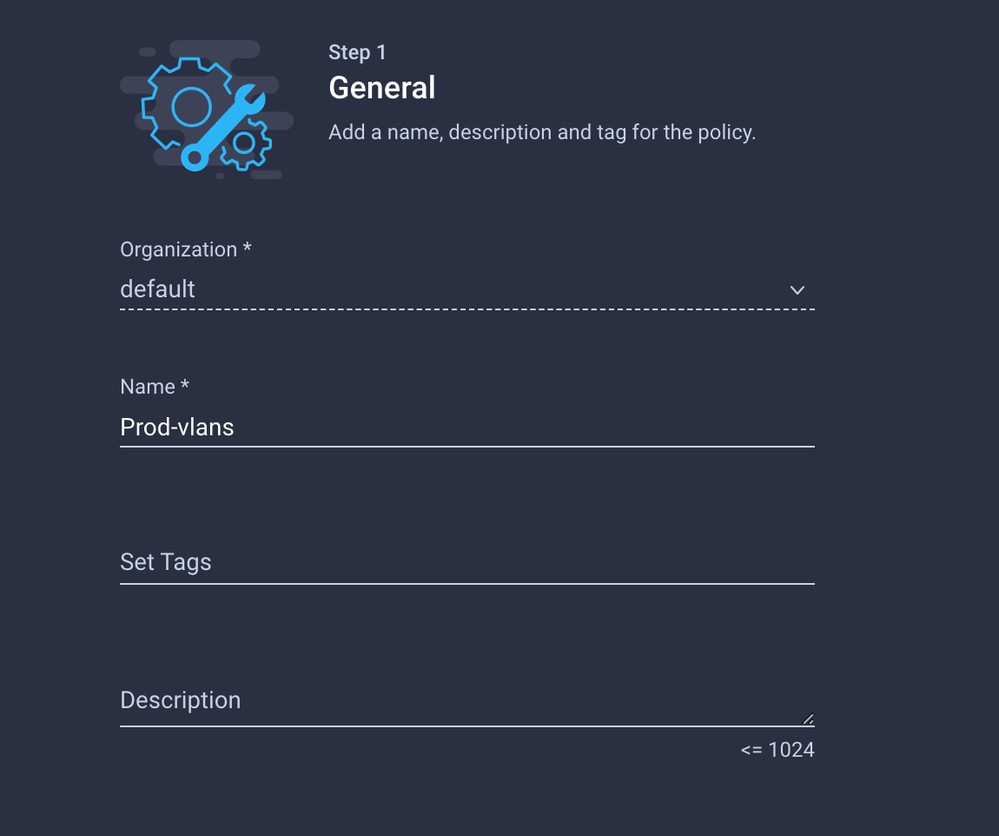
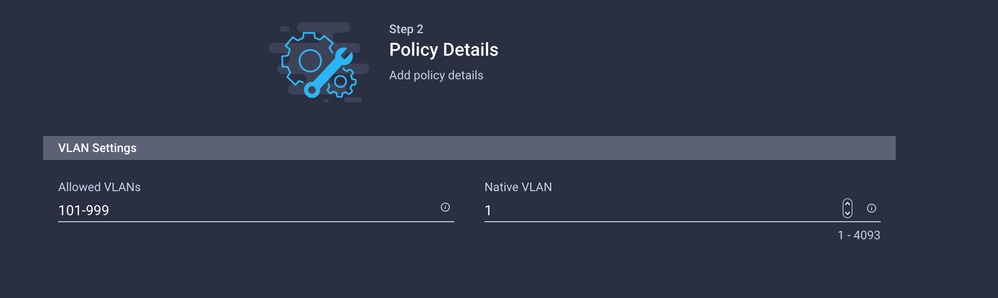
Le deuxième groupe est destiné à la liaison ascendante DMZ.
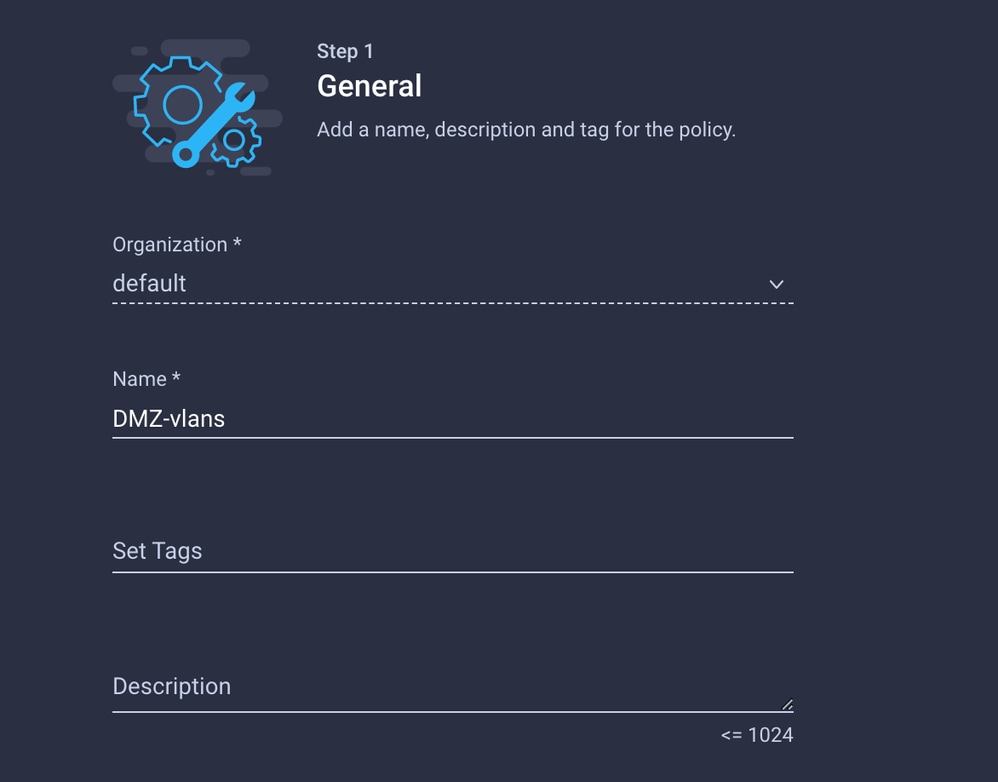
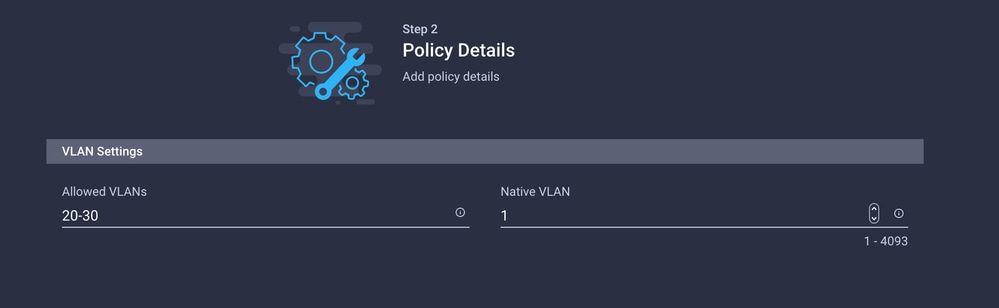
Étape 3. Créer une nouvelle stratégie de groupe réseau Ethernet pour les cartes réseau virtuelles (facultatif)
TCette étape est facultative, car les stratégies de groupe réseau Ethernet que vous avez créées à l'étape 2. peuvent également être réutilisées pour les attribuer aux vNIC sur un profil de service.
Remarque : si les politiques sont réutilisées, tous les VLAN autorisés sur la liaison ascendante sont également autorisés sur la vNIC. S'il est préférable de n'autoriser qu'un sous-ensemble de VLAN, vous devez créer une stratégie distincte et autoriser les VLAN préférés sur la vNIC.
Accédez à Policies > Create Policy > Ethernet Network Group.
Créez un nom et cliquez sur Next.
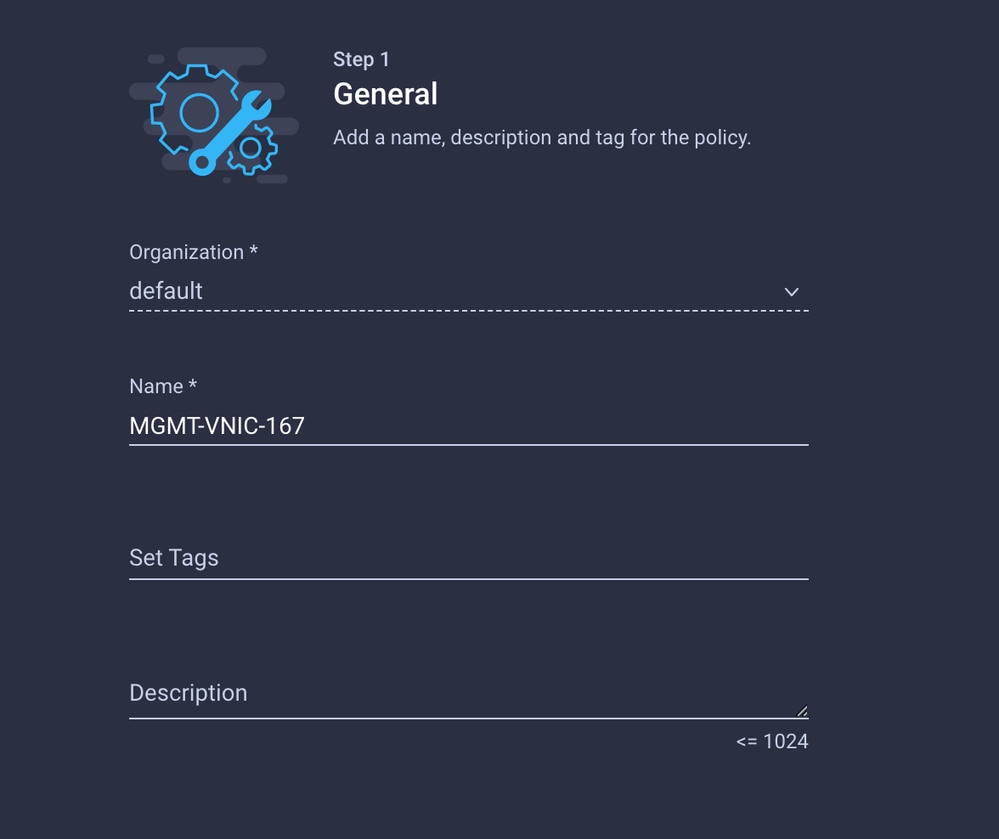
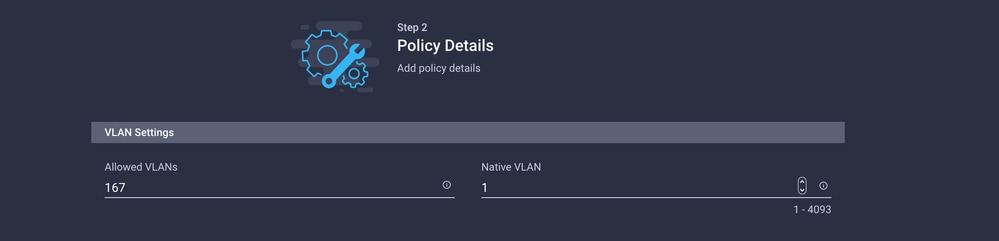
Créez un autre groupe réseau Ethernet pour l'autre VLAN DMZ.
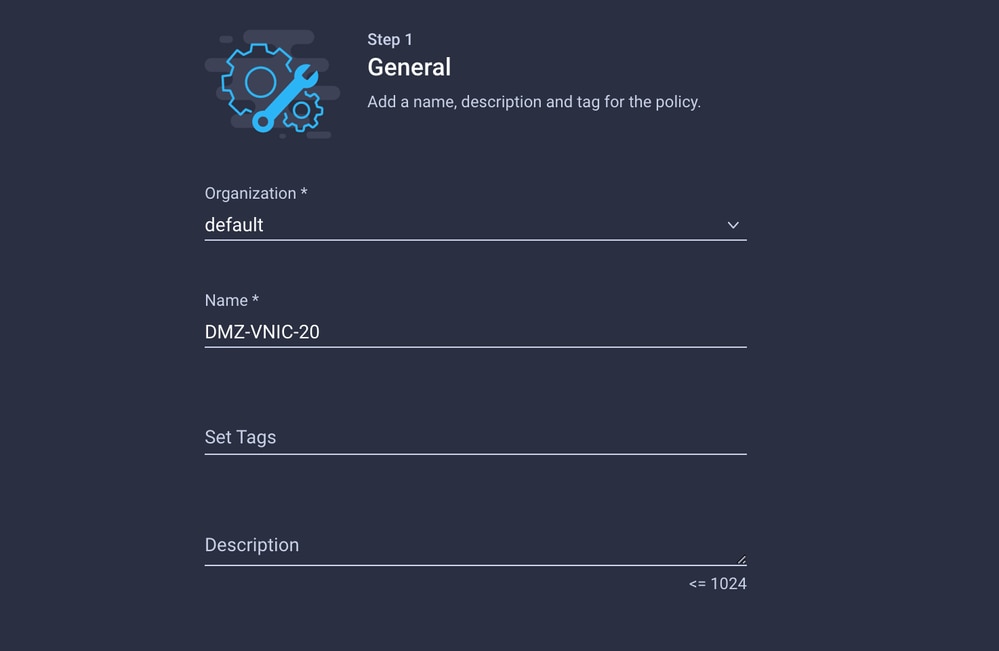
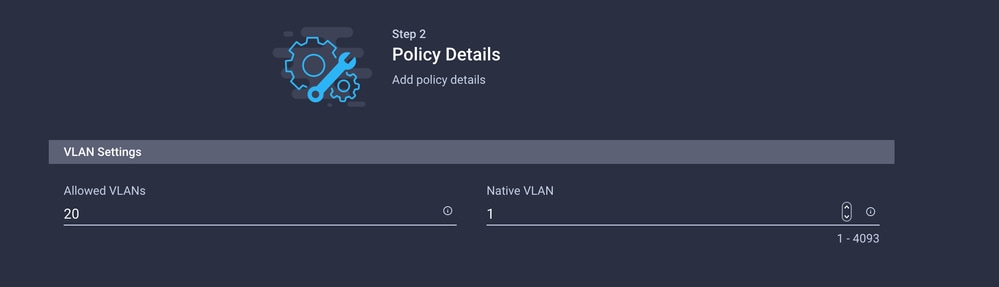
Étape 4. Créer ou modifier la politique de port
Créez une stratégie de port ou modifiez celle qui existe déjà, puis attribuez-la au groupe de réseaux Ethernet et aux liaisons ascendantes appropriées.
Accédez à l'onglet Policies > Create Policy > sélectionnez Port > Create a Name > Next.
Sélectionnez le Port ou Port-channel et cliquez sur Configure.
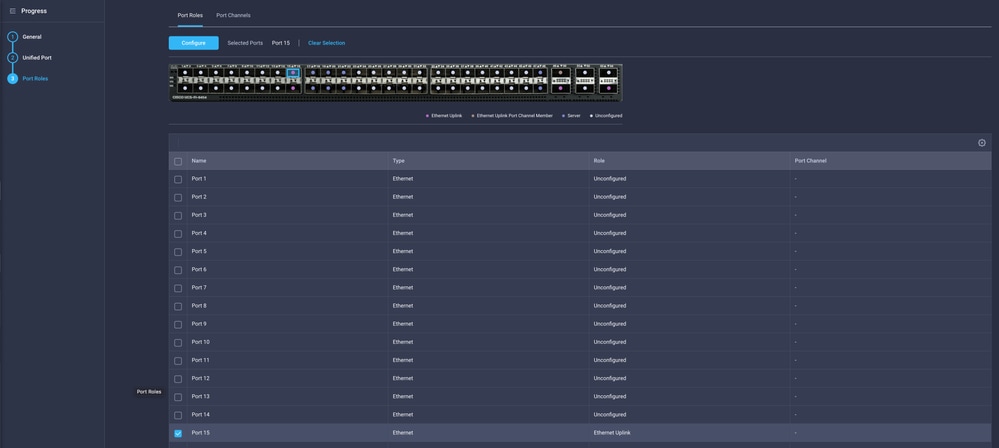
Attribuez le groupe de réseaux Ethernet créé à l’étape 2.
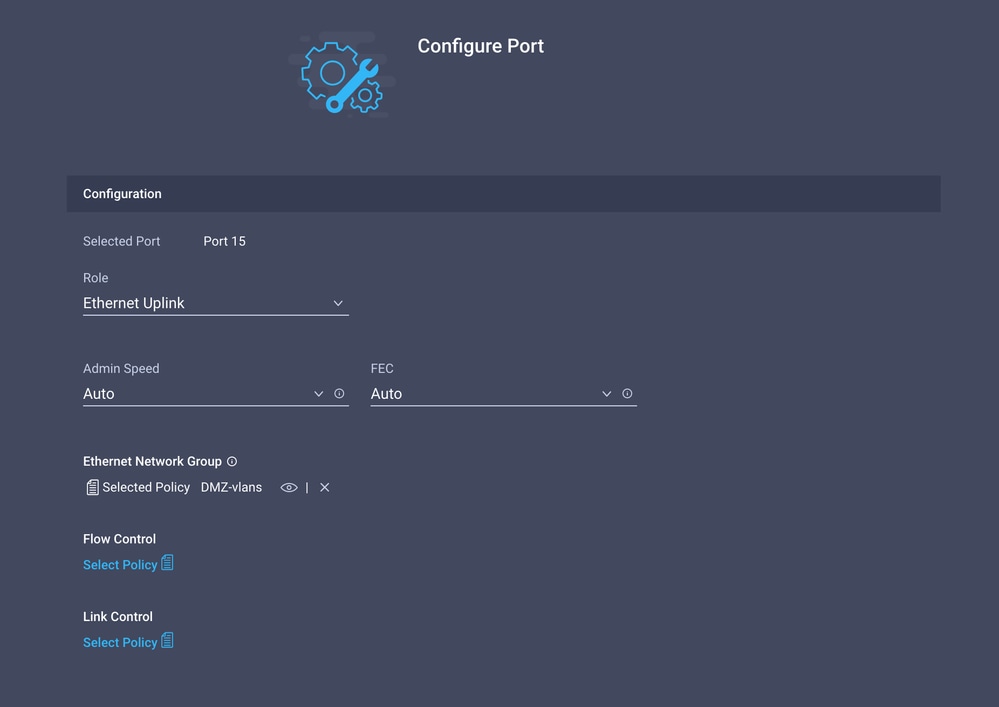
Répétez le même processus pour l'autre liaison ascendante.
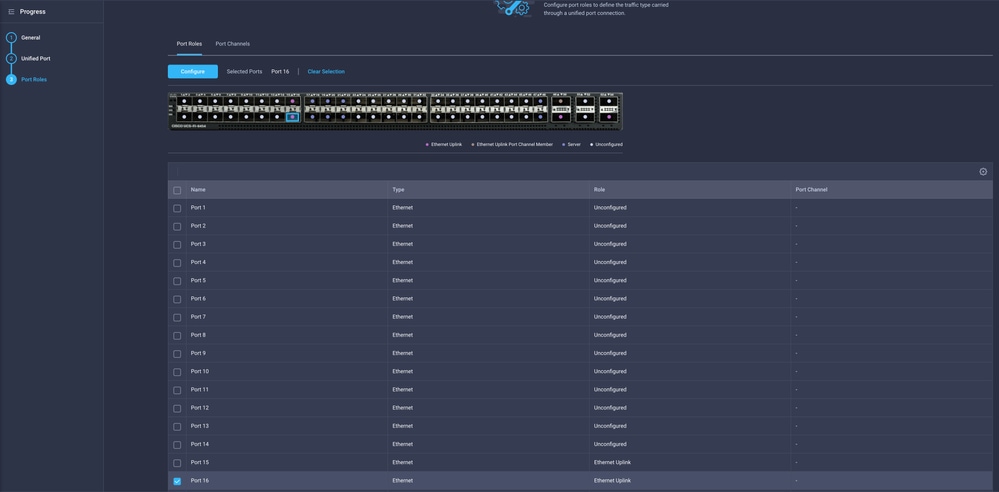
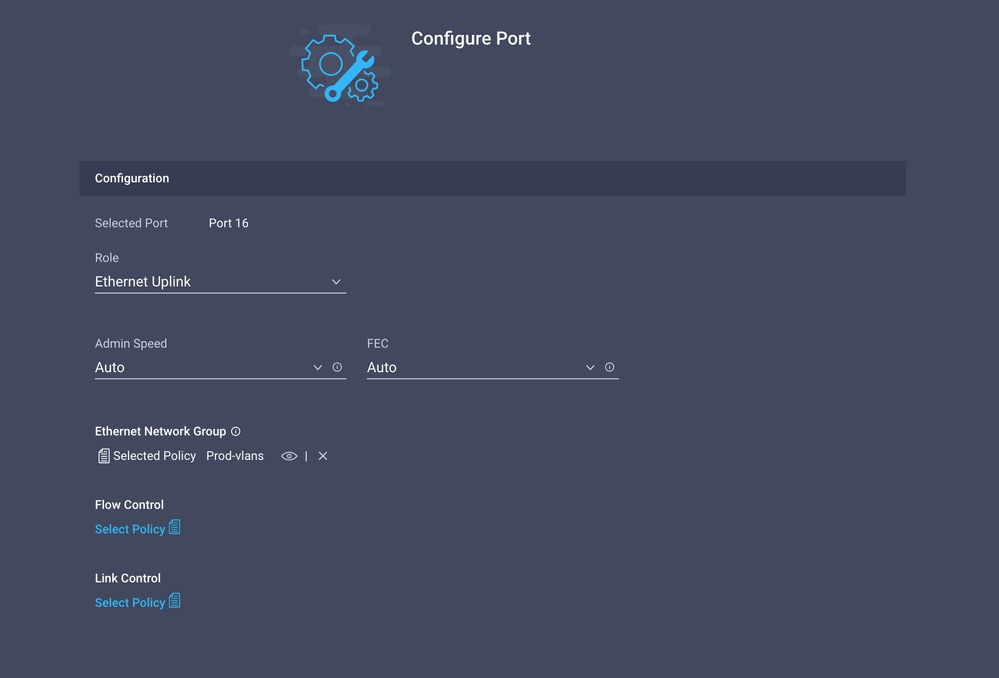
Étape 5. Attribuer la politique VLAN et la politique de port au profil de domaine
Accédez à Profiles > UCS Domain Profiles et sélectionnez le profil de domaine approprié.
Accédez à la section Configuration des ports.
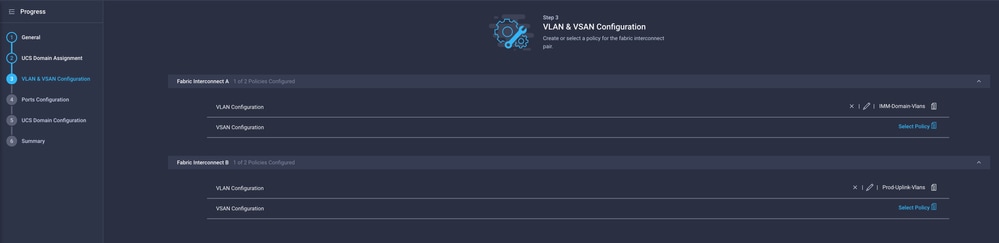
Attribuez la politique de port créée à l'étape 4. à Fabric Interconnect A et B et passez à la section Summary.
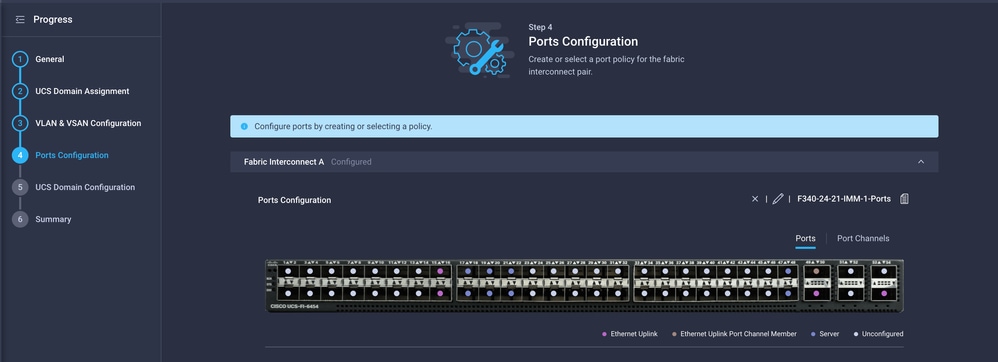
Vérifiez la configuration appliquée au profil de domaine et cliquez sur Déployer.
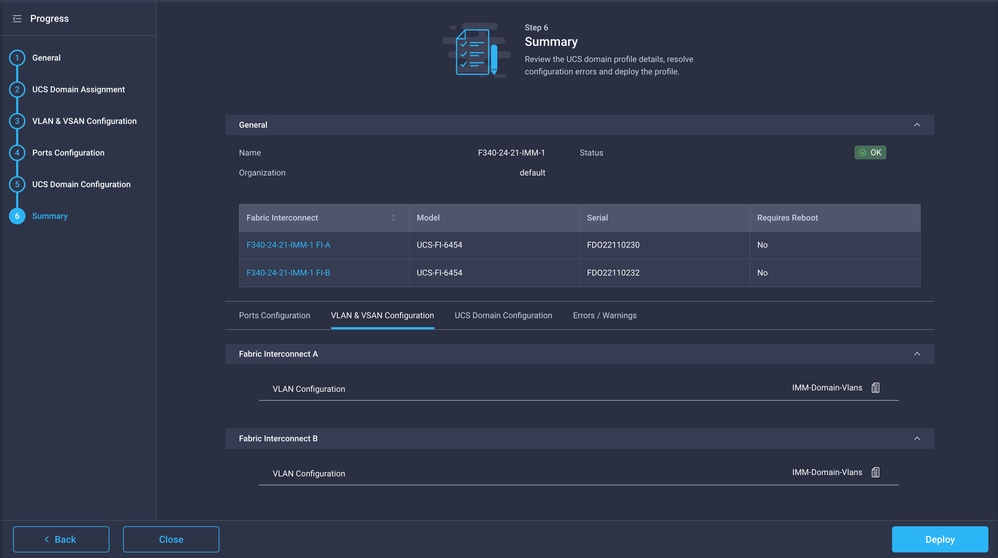
Étape 6. Affectation de la stratégie de groupe Ethernet à une stratégie de connectivité LAN
Vous pouvez utiliser la stratégie de connectivité LAN qui existe déjà ou en créer une nouvelle.
Accédez à Policies > Create Policy > Select LAN Connectivity.
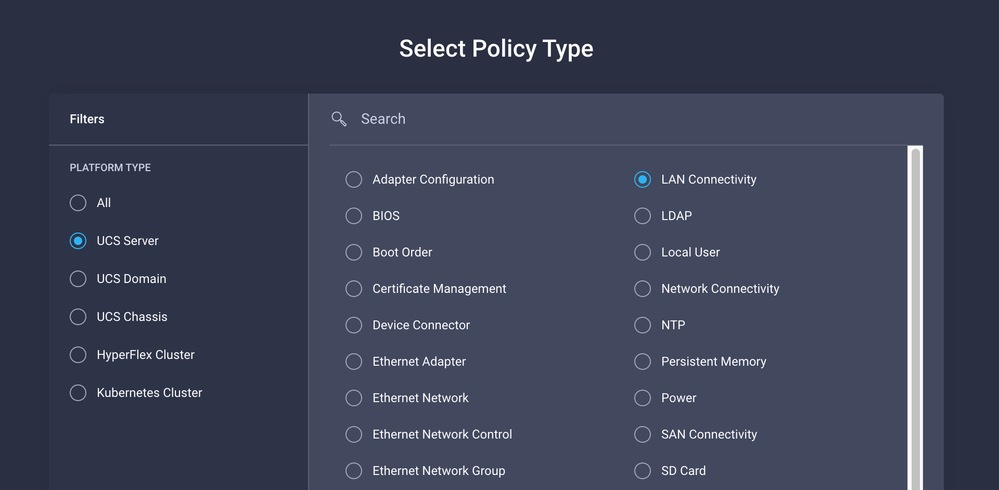
Entrez un nom et cliquez sur Next.
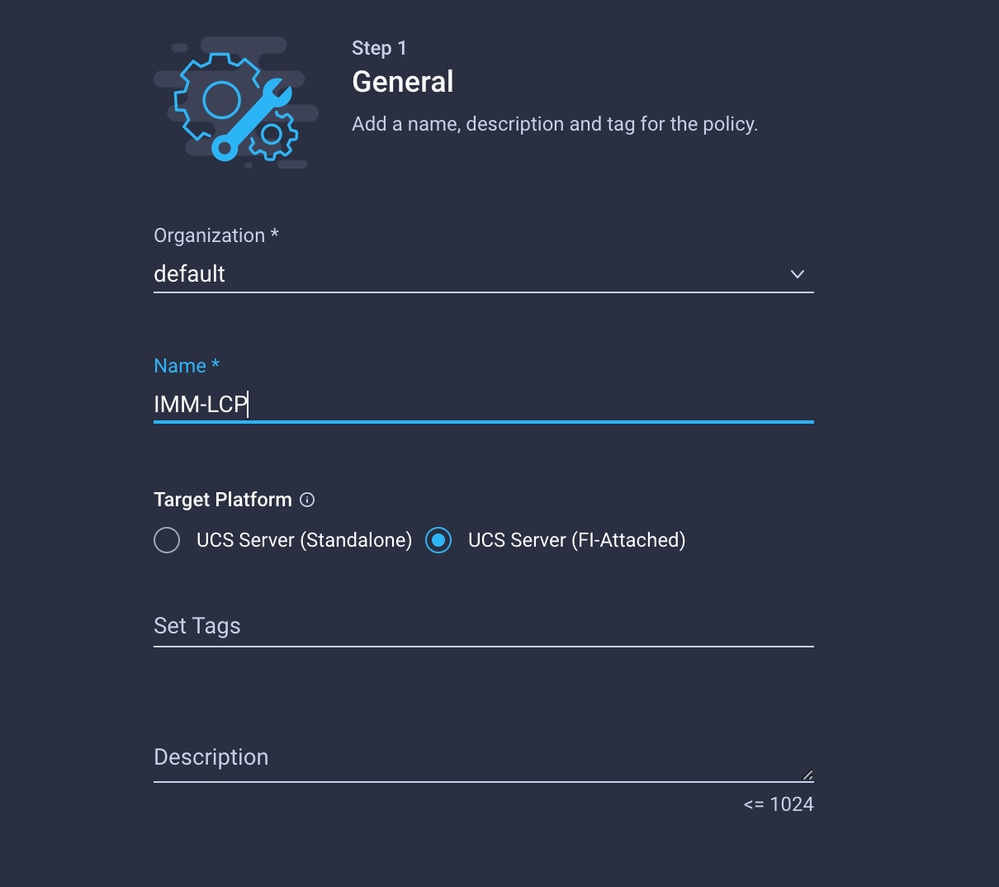
Configurez les vNIC avec les paramètres souhaités et incluez le groupe Réseau Ethernet créé à l'étape 3. Vous pouvez également réutiliser le groupe créé à l'étape 2.
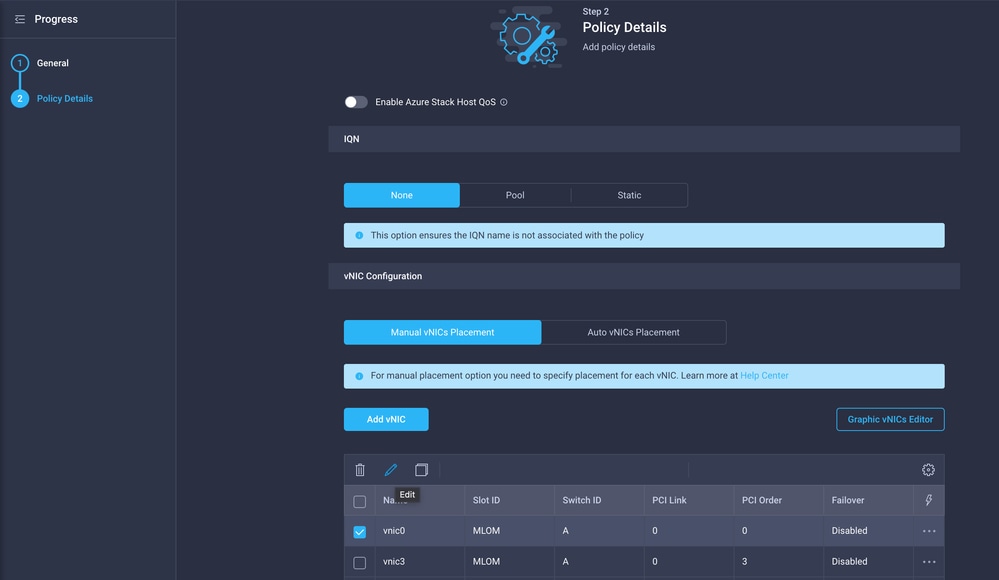
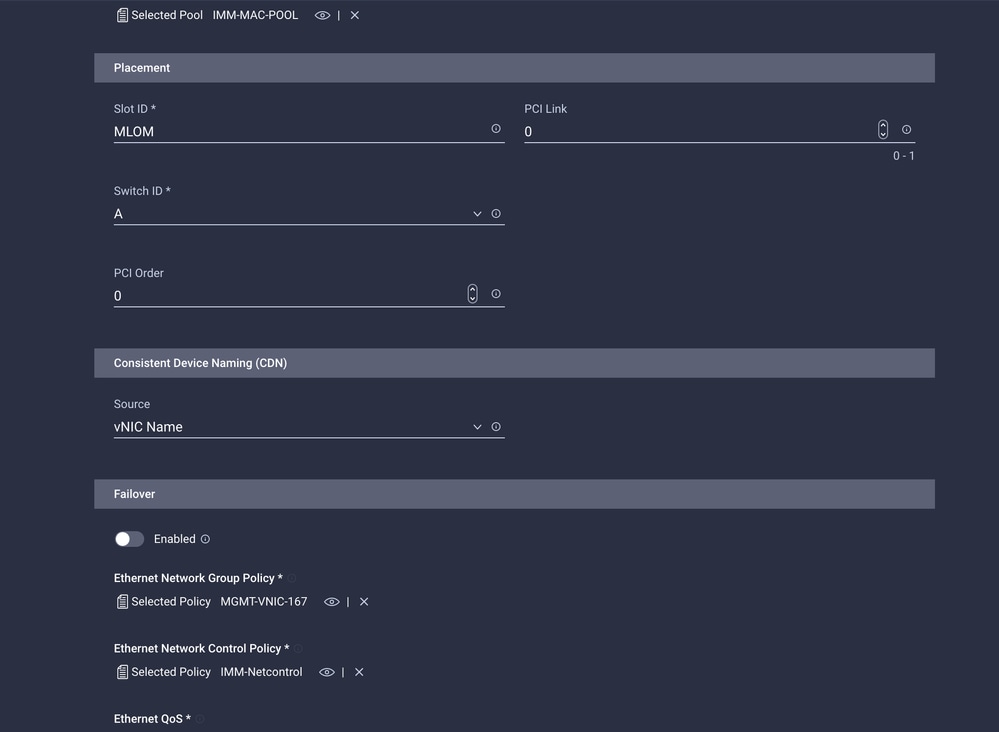
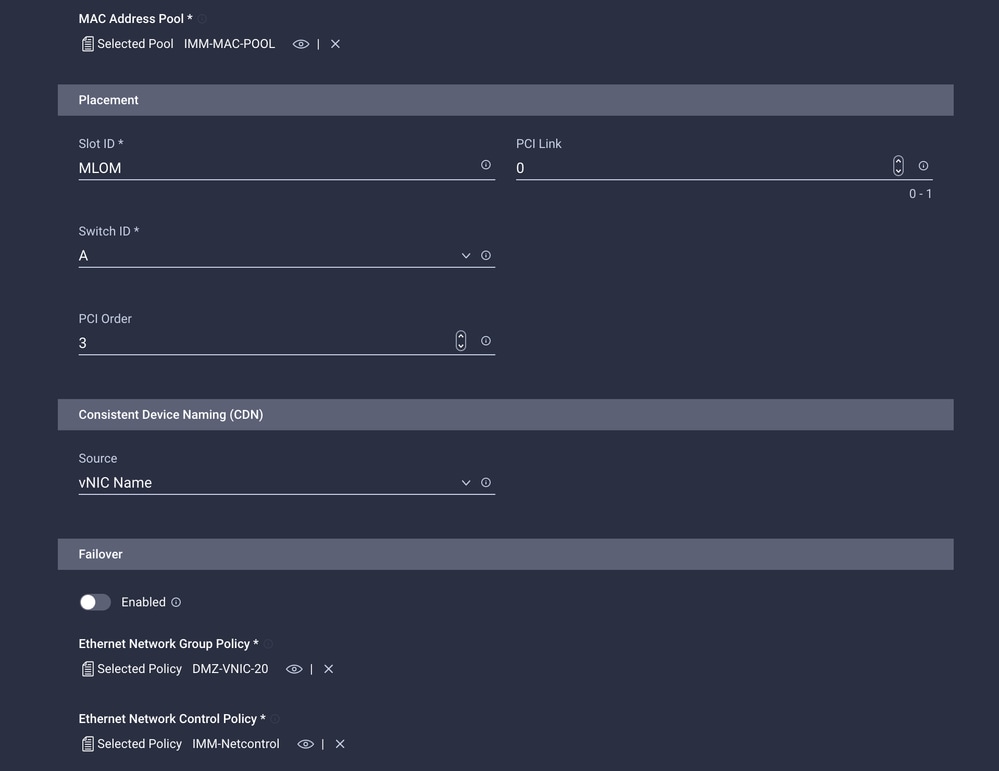
Attribuez la stratégie de connectivité LAN à un profil de service et déployez-la.
Vérifier
Référez-vous à cette section pour vous assurer du bon fonctionnement de votre configuration.
Une fois le profil de domaine déployé, vous pouvez vérifier que les VLAN sont attribués aux liaisons ascendantes appropriées
Configuration par défaut (autorisation automatique sur toutes les liaisons ascendantes) :
LAB-IMM-B(nx-os)# show run interface ethernet 1/15
!Command: show running-config interface Ethernet1/15
!Running configuration last done at: Wed Mar 9 20:20:55 2022
!Time: Thu Mar 10 14:28:00 2022
version 9.3(5)I42(1g) Bios:version 05.42
interface Ethernet1/15
description Uplink
pinning border
switchport mode trunk
switchport trunk allowed vlan 1,101-999
no shutdown
LAB-IMM-B(nx-os)# show run interface ethernet 1/16
!Command: show running-config interface Ethernet1/16
!Running configuration last done at: Wed Mar 9 20:20:55 2022
!Time: Thu Mar 10 14:28:06 2022
version 9.3(5)I42(1g) Bios:version 05.42
interface Ethernet1/16
description Uplink
pinning border
switchport mode trunk
switchport trunk allowed vlan 1,101-999
no shutdown
Après l’affectation des VLAN DMZ au port 1/15 et des VLAN de production au port 1/16 :
LAB-IMM-B(nx-os)# show run interface ethernet 1/15
!Command: show running-config interface Ethernet1/15
!Running configuration last done at: Thu Mar 10 18:13:38 2022
!Time: Thu Mar 10 18:21:54 2022
version 9.3(5)I42(1g) Bios:version 05.42
interface Ethernet1/15
description Uplink
pinning border
switchport mode trunk
switchport trunk allowed vlan 1,20-30
no shutdown
LAB-IMM-B(nx-os)# show run interface ethernet 1/16
!Command: show running-config interface Ethernet1/16
!Running configuration last done at: Thu Mar 10 18:13:38 2022
!Time: Thu Mar 10 18:21:57 2022
version 9.3(5)I42(1g) Bios:version 05.42
interface Ethernet1/16
description Uplink
pinning border
switchport mode trunk
switchport trunk allowed vlan 1,101-999
no shutdown
Informations connexes

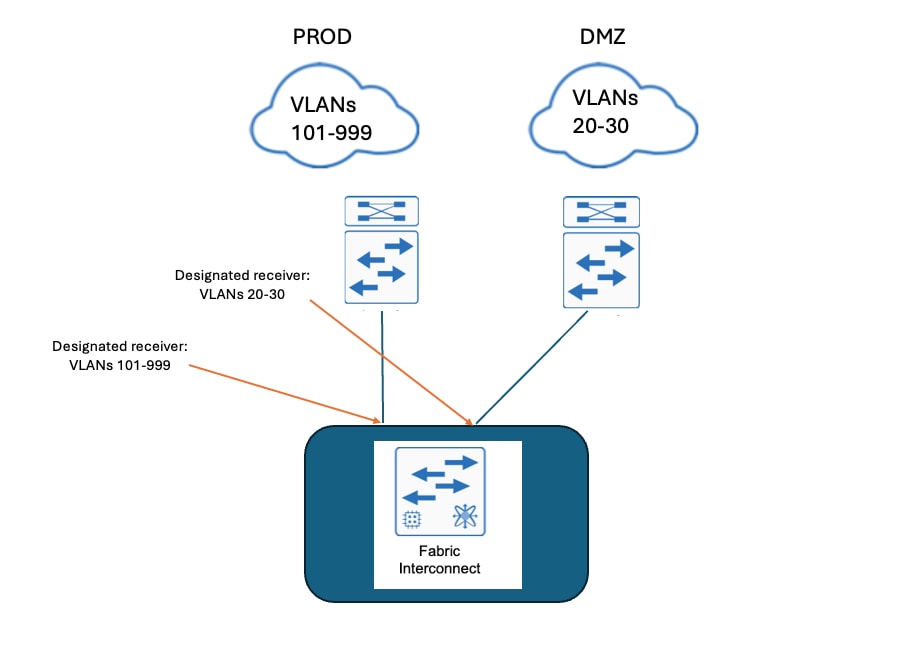
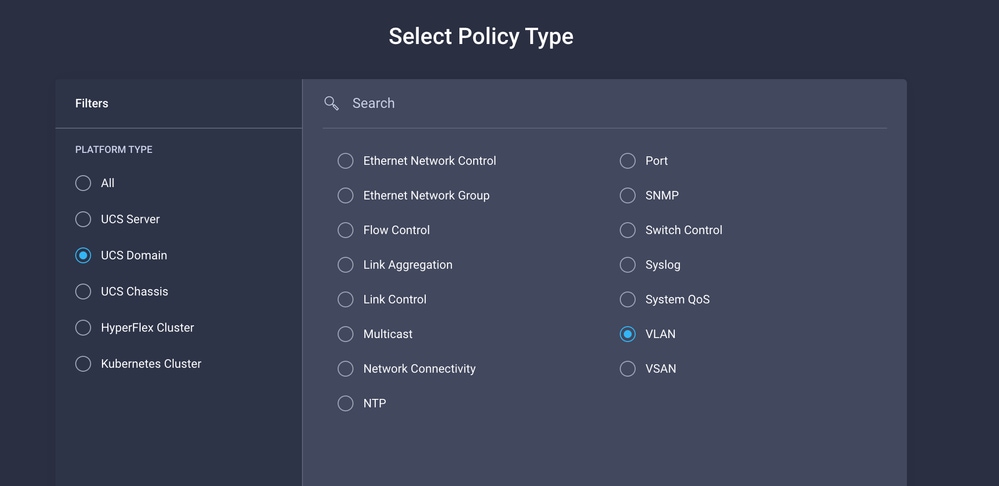
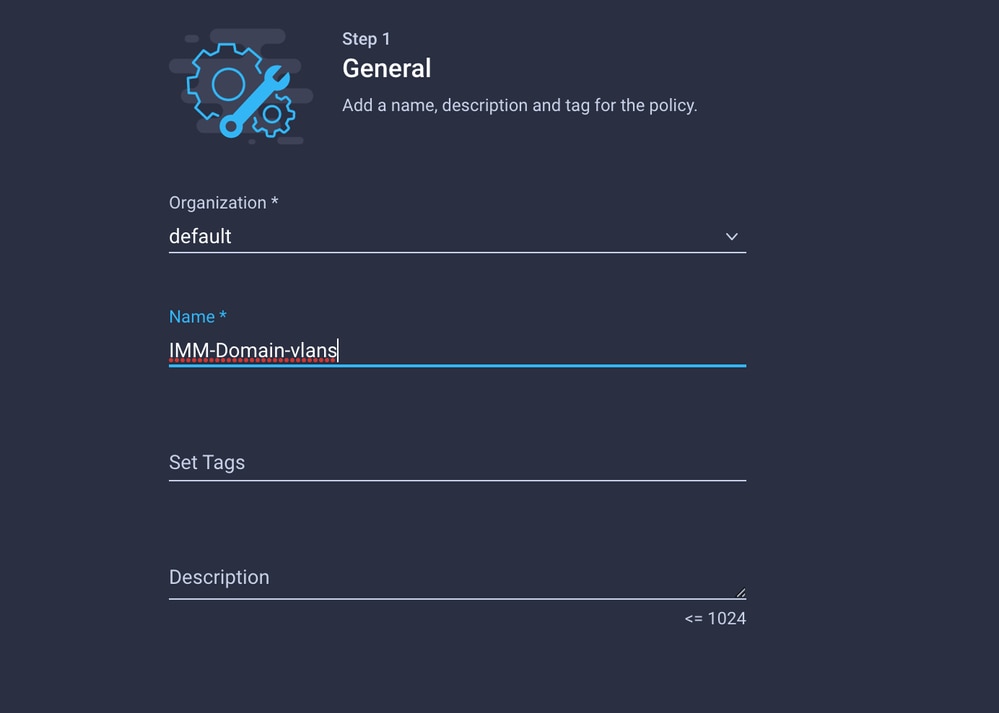
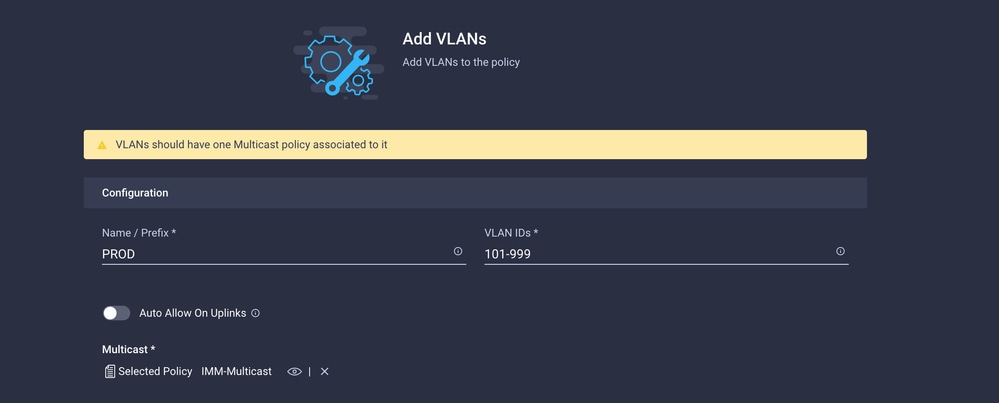
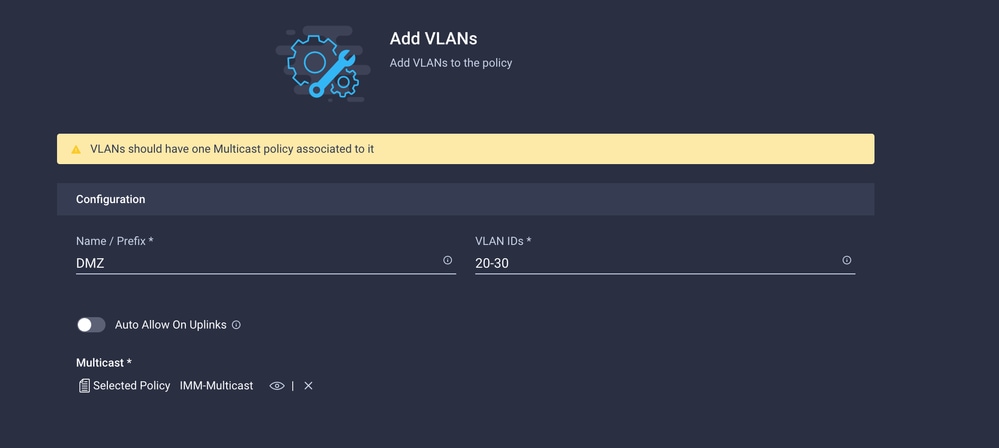
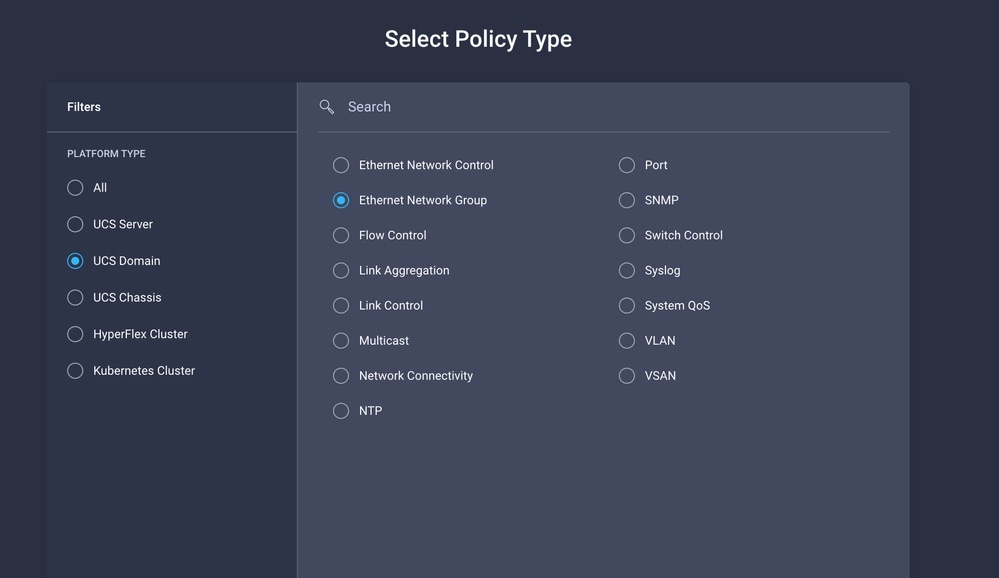
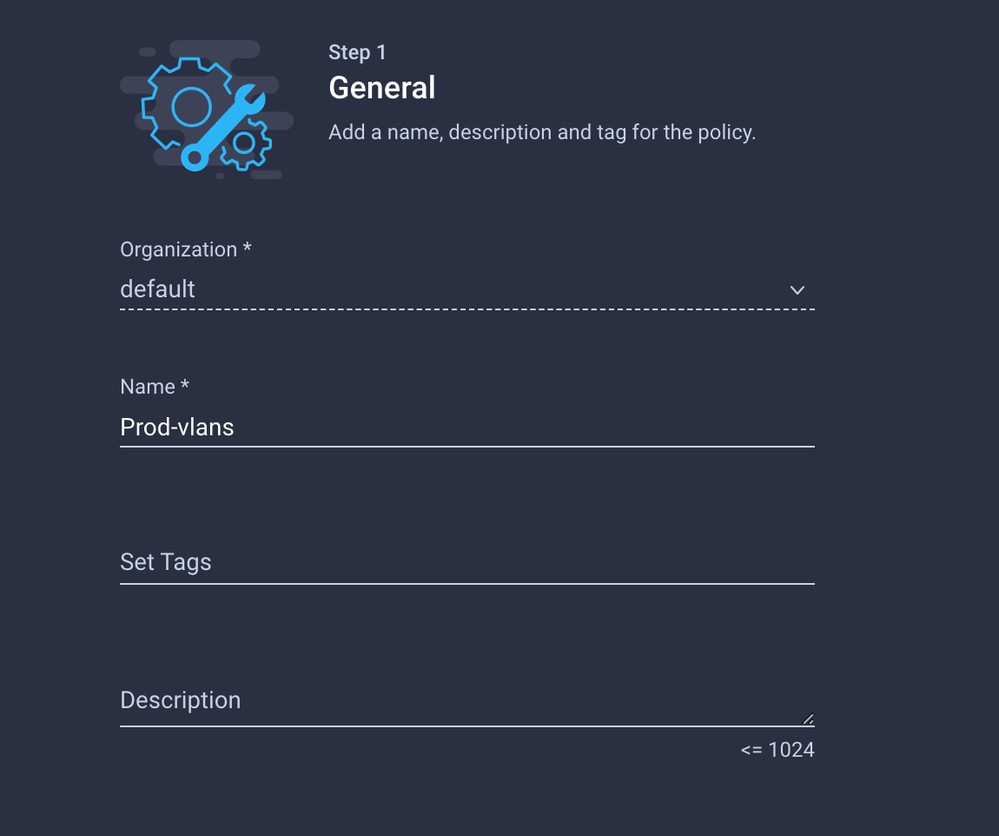
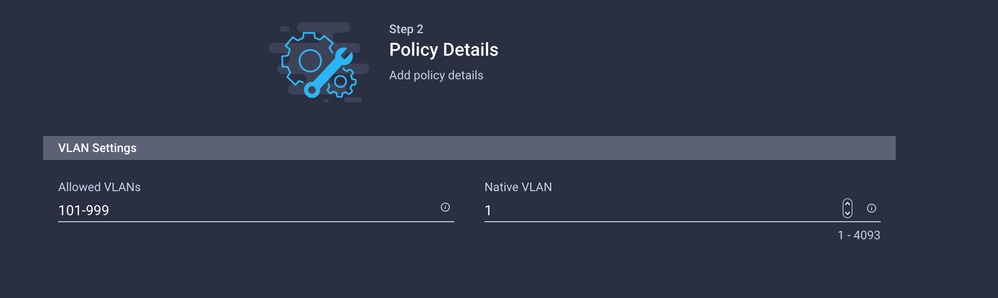
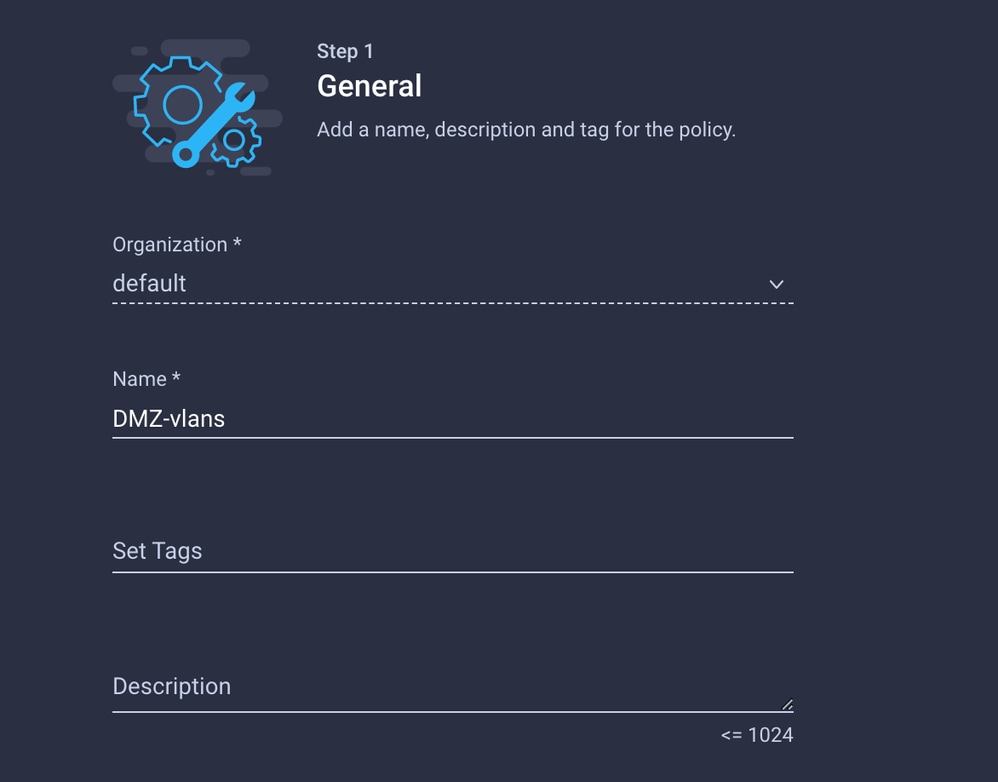
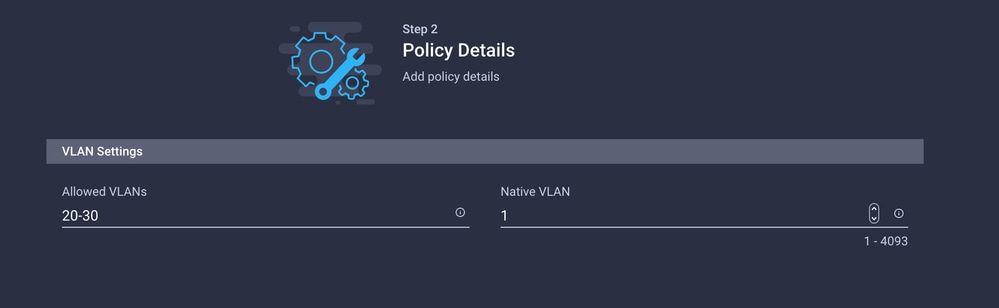
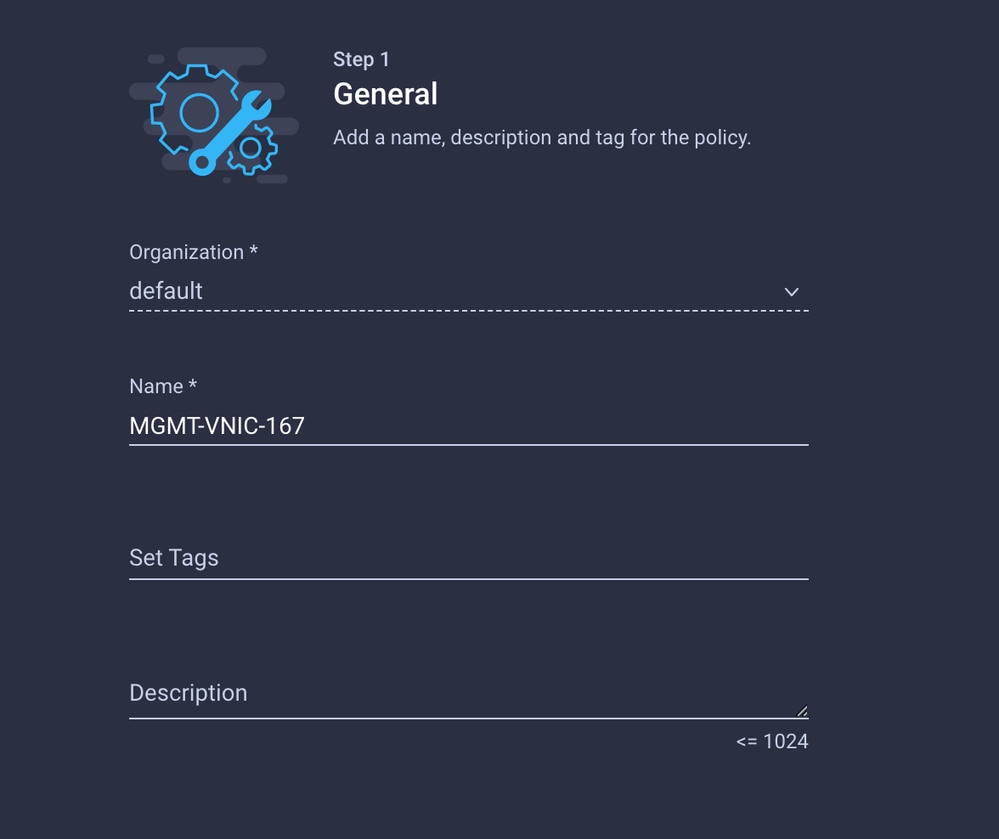
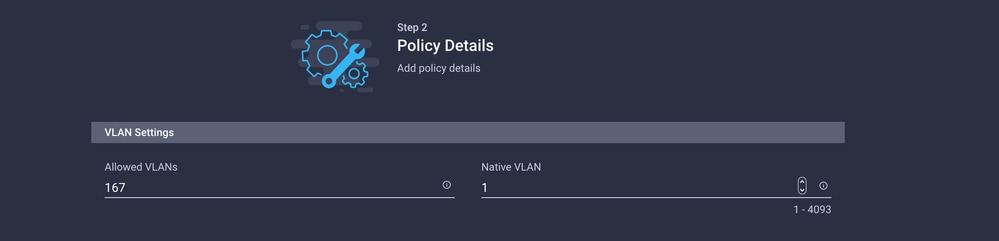
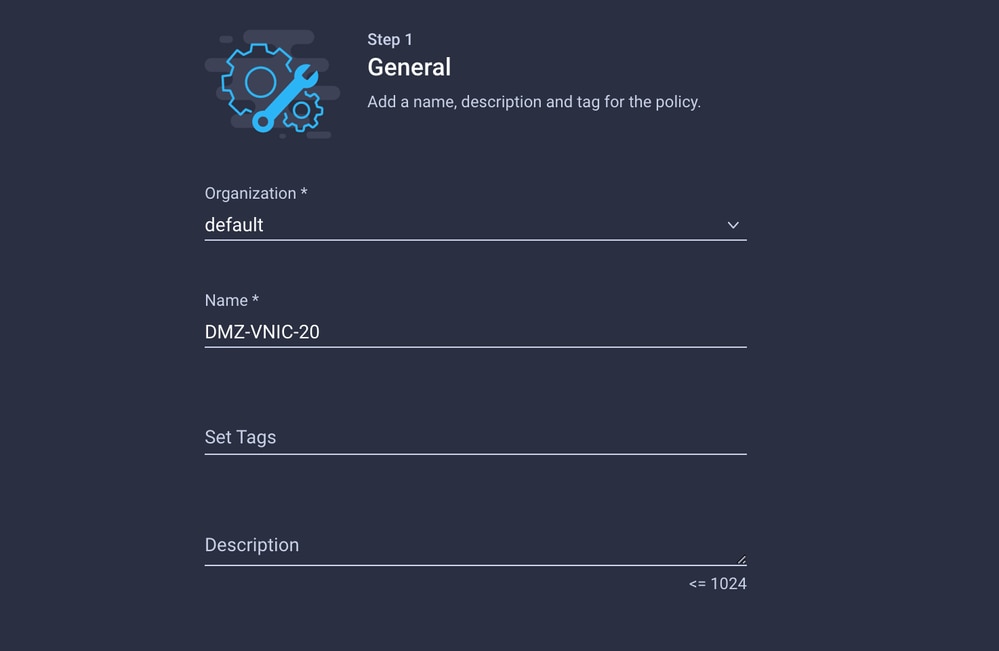
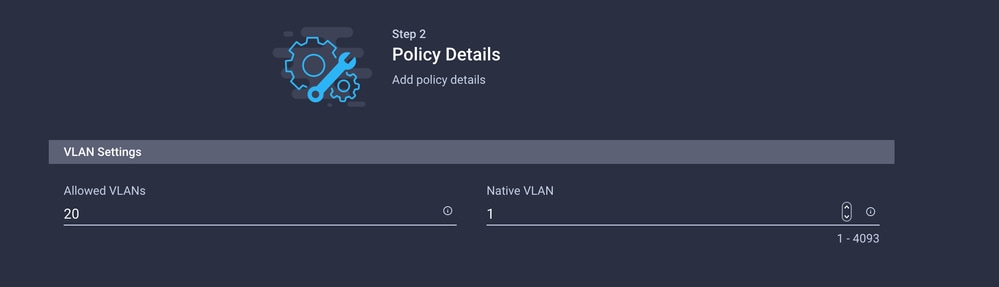
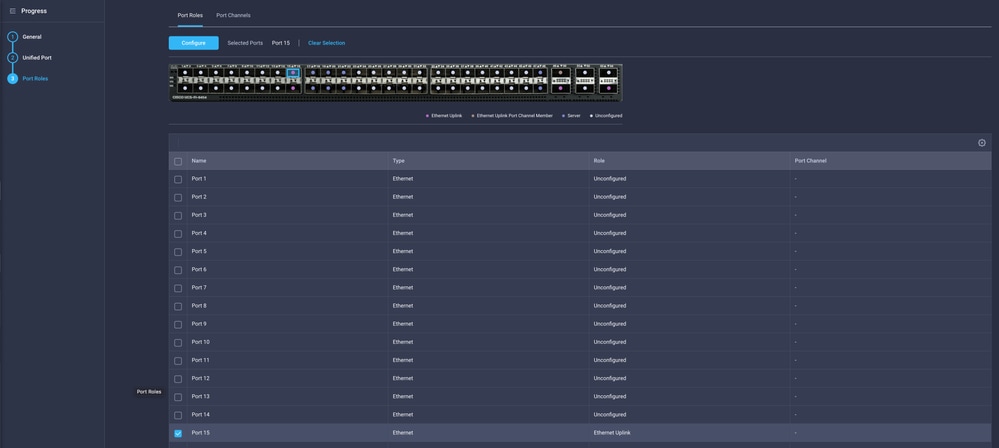
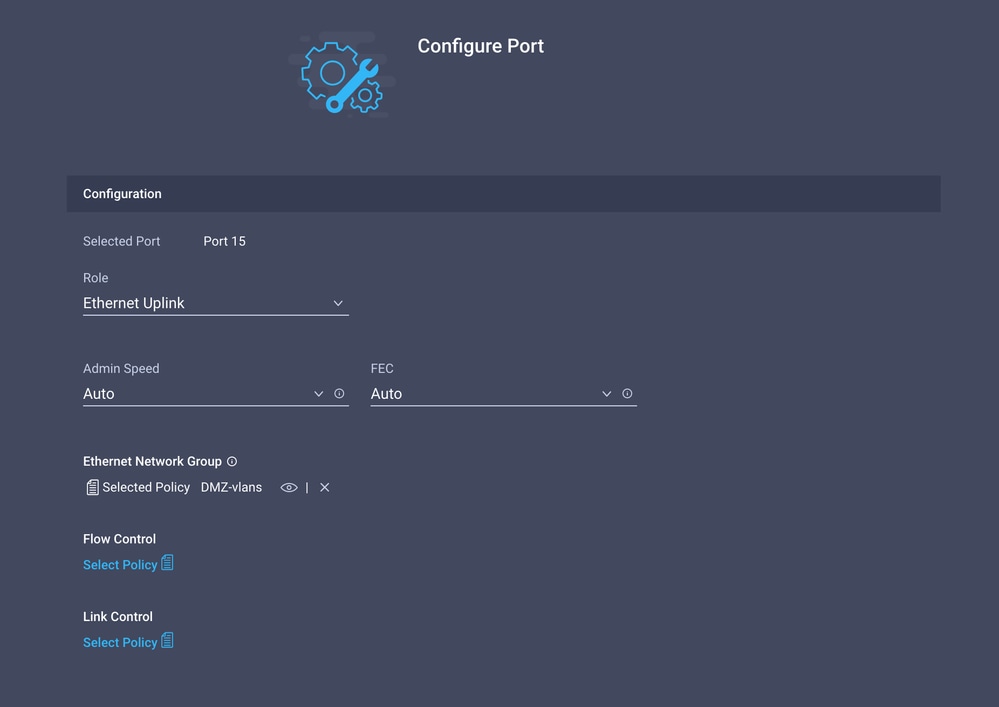
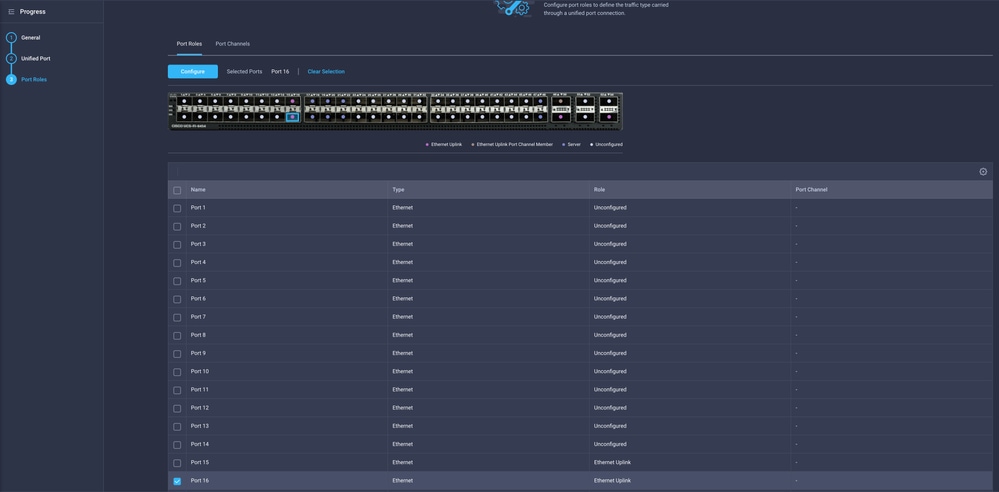
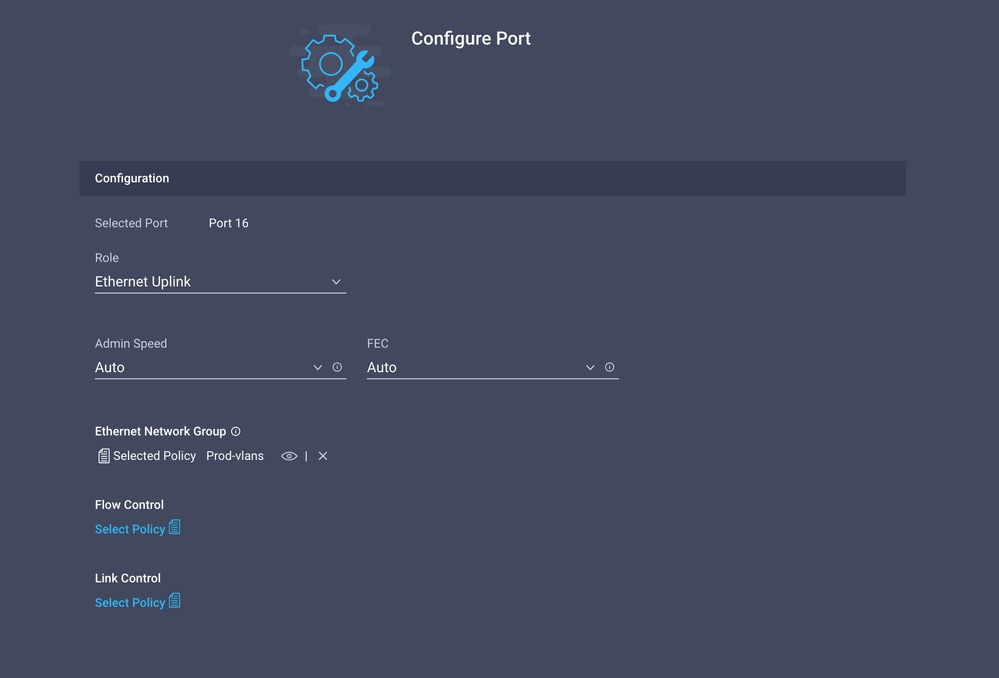
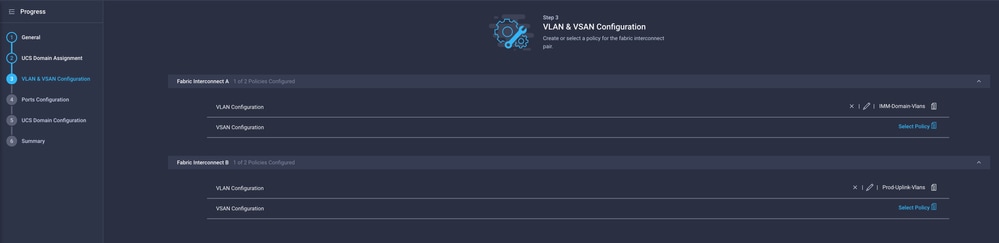
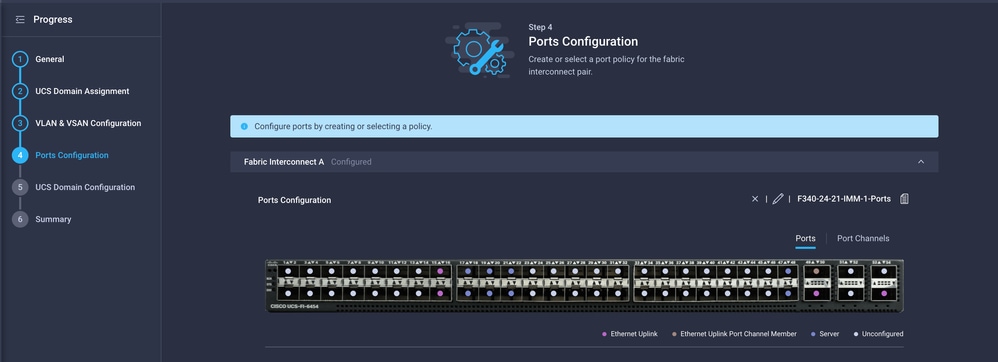
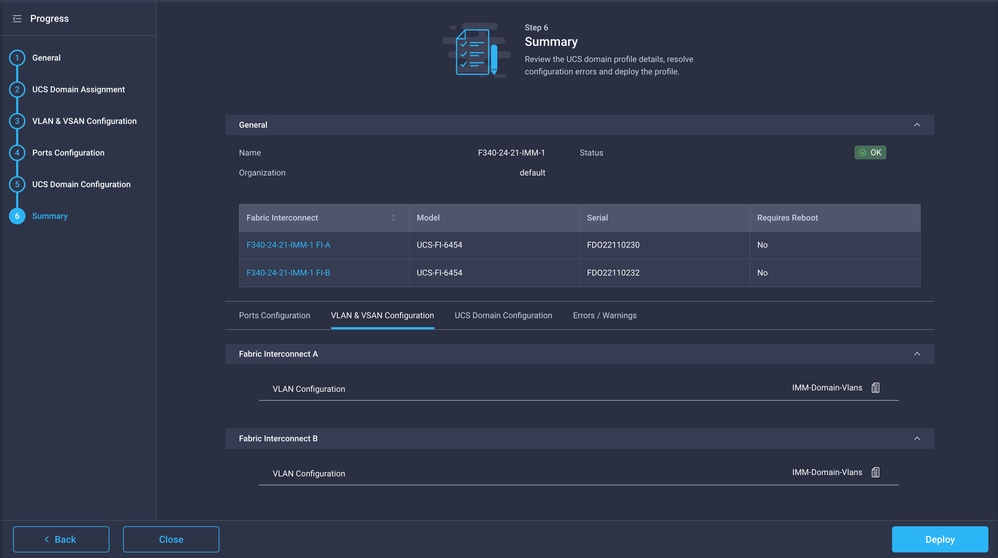
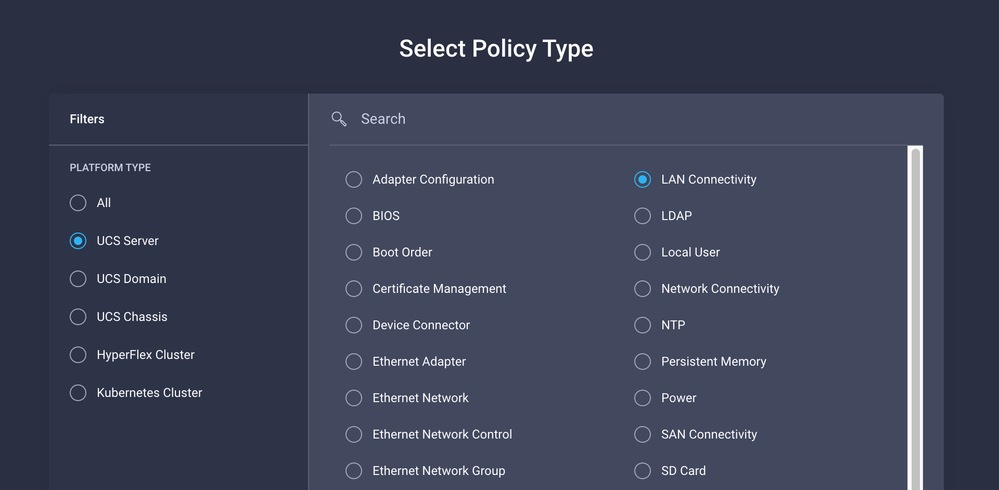
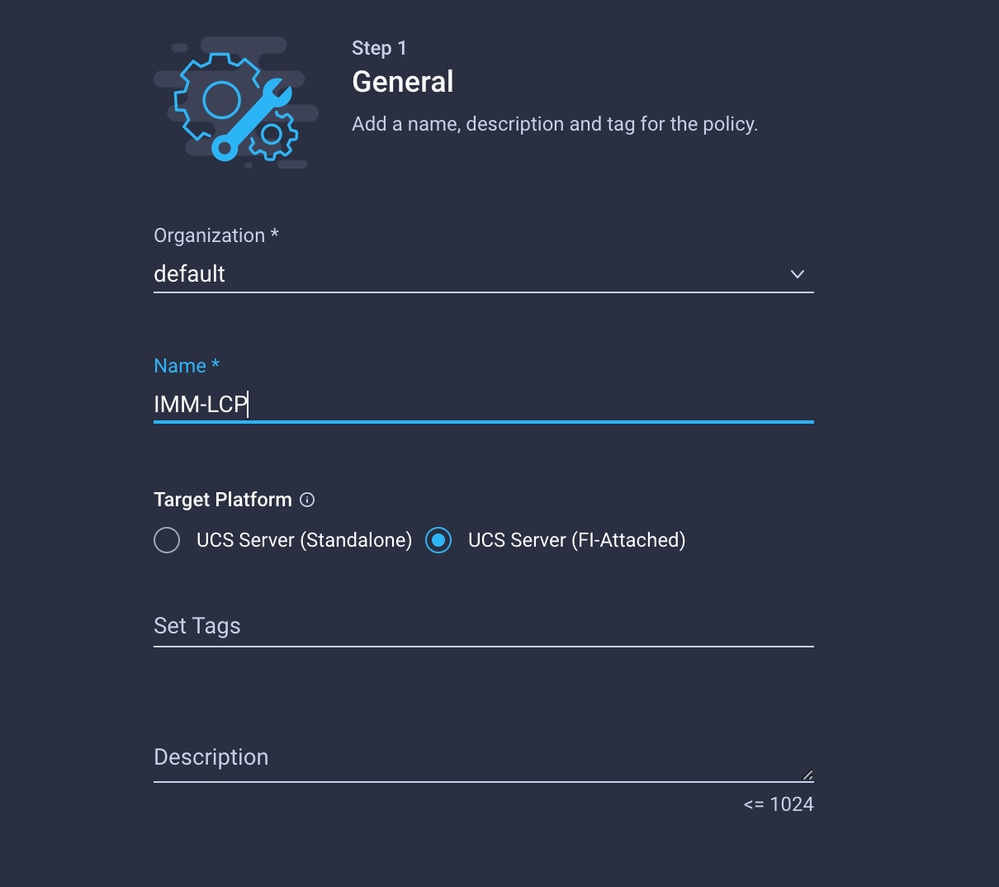
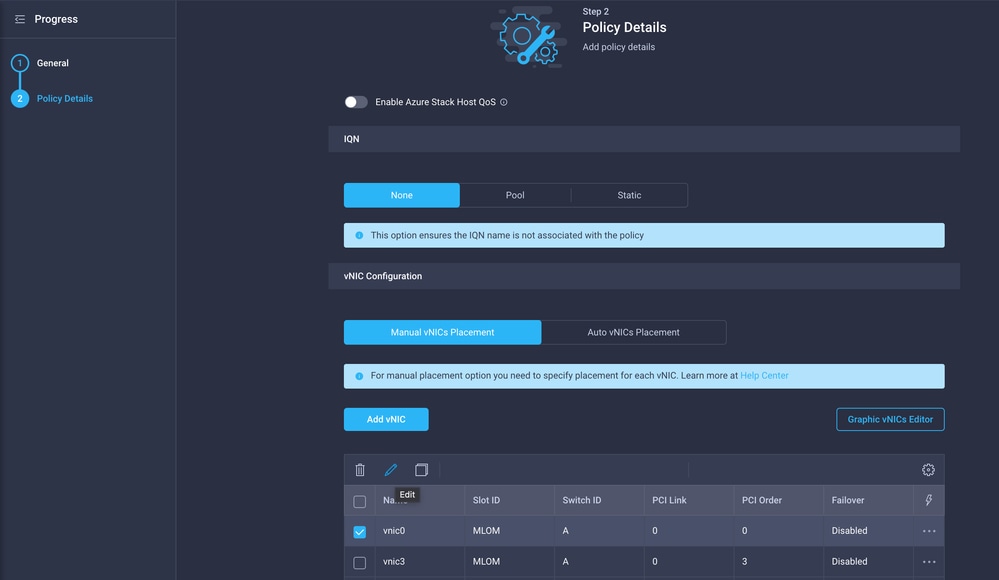
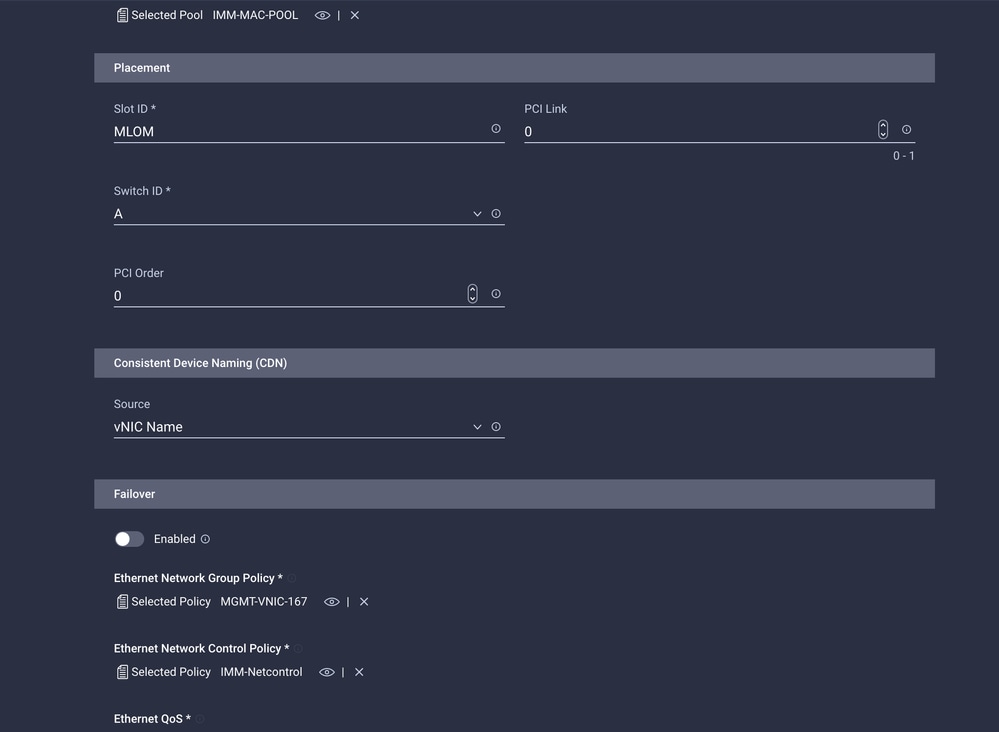
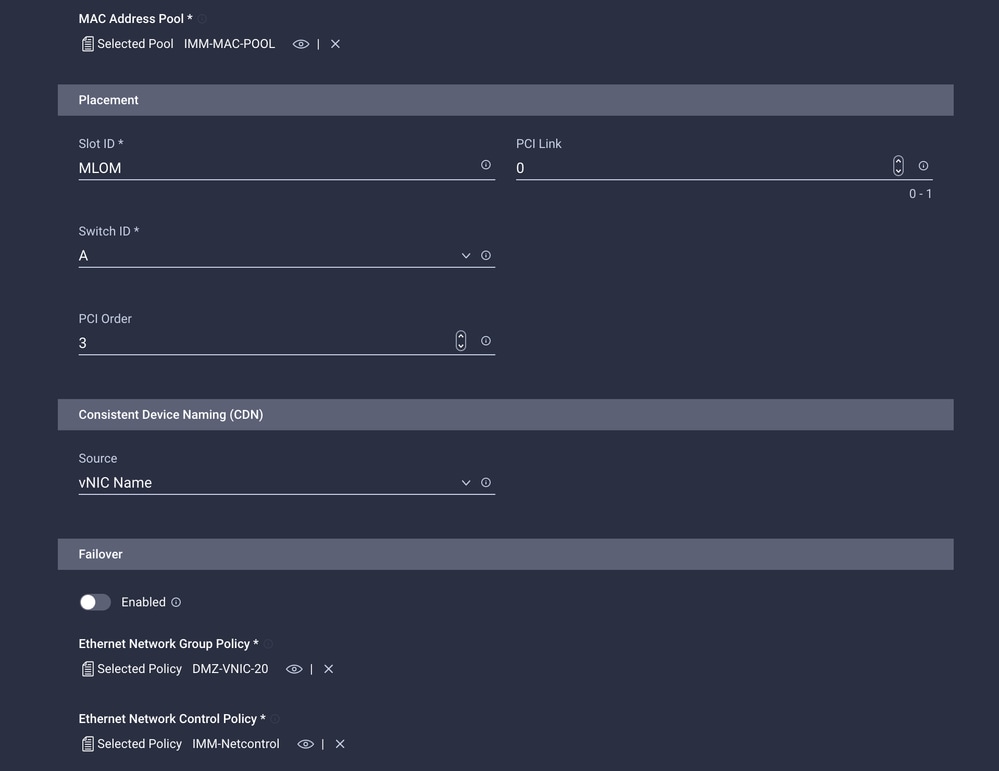
 Commentaires
Commentaires